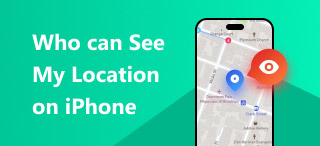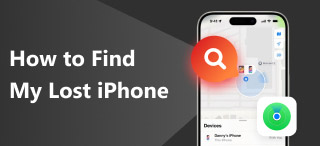Dela din plats på iPhone med hjälp av text i iMessage
Behöver du snarast uppdatera någon om din nuvarande vistelseort, men har ingen meddelandeapp för att dela din plats? Oroa dig inte; om du är en iPhone-användare kan du berätta att det är möjligt att dela din plats via sms. Ja, du läste rätt; tack vare iMessage, Apples inbyggda meddelandeapp, kan iOS-användare nu enkelt... dela plats via sms. Dessutom är det mycket enklare än du tror att använda din iMessage-applikation. Den här guiden lär dig hur du gör det snabbt och stänger av det om du inte längre vill dela din plats med din kontaktlista eller förfalska den via ett tredjepartsverktyg.
Oavsett anledning kommer det att vara fördelaktigt för dig att ta reda på hur du skickar din nuvarande plats via ett sms, oavsett om det är för säkerhets-, trygghets- eller navigeringsändamål. Maximera dina iOS-enhetsfunktioner, särskilt din iMessage-funktion för att dela plats, med den här guiden. Är du redo att ta dig an nyare rutter och dela dem med din kontaktlista? Om så är fallet, scrolla ner för att dela din plats med din kontaktlista säkert och snabbt.
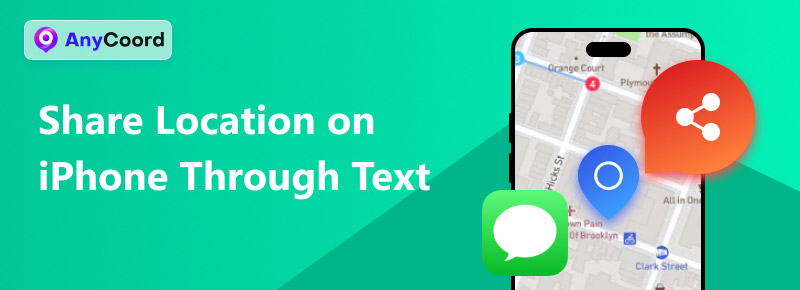
Innehåll:
Del 1. Hur man delar plats på iPhone via text
Hur man delar plats via text
Innan du skickar din plats via sms, se till att du har den aktuella iOS-versionen på din iPhone eller åtminstone iOS 17 så att du kan använda den här funktionen i din iMessage.
Steg 1. För att försöka skicka en plats via sms på din iPhone, gå till din Meddelande appen och välj vilken person från din kontaktlista du vill dela din plats med.
Steg 2. När du har öppnat din chattruta med personen du vill skicka din plats till trycker du bara på + knappen och tryck på Platsavsnittet för att skicka din plats genom text.
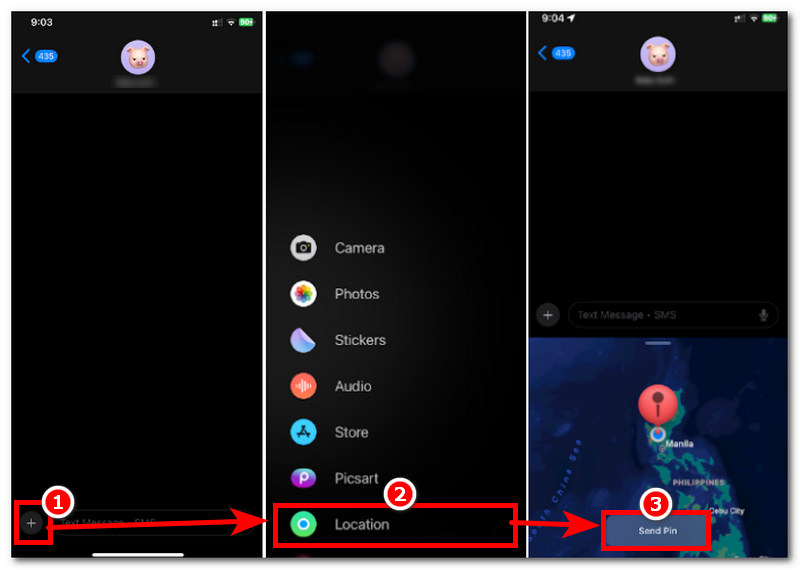
Steg 3. För att effektivt skicka din platsinformation via sms på din iPhone, tryck på Skicka knappen. När det är klart kan den andra personen se din plats.
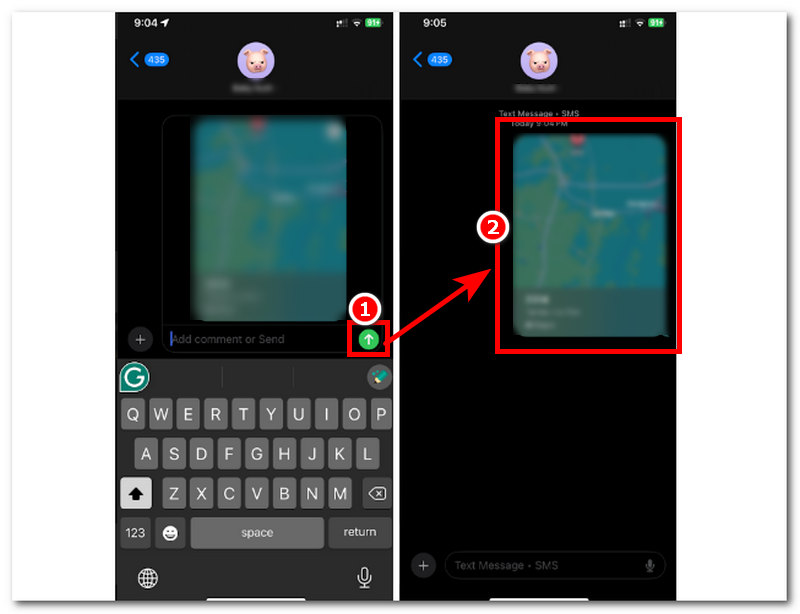
Hur man slutar dela platser via text
Om du vill sluta dela din plats med den andra personen, följ stegen nedan. Den här metoden gör att du tar bort den pin-position du skickade till den andra personen. De kan därför inte längre se din plats när de öppnar länken.
Steg 1. Öppna din chattruta med personen du just skickade din platsinformation till.
Steg 2. Håll tryckt länge på platslänken du just skickade till dem, och om du öppnar den omdirigeras du till din Kartor appen.
Steg 3. I din Kart-app fortsätter du med att trycka på Mer knappen för att expandera andra inställningar. Därifrån trycker du på Ta bort knappen för att ta bort den fästa platsen. Med detta slutar du dela ditt område med den andra personen.
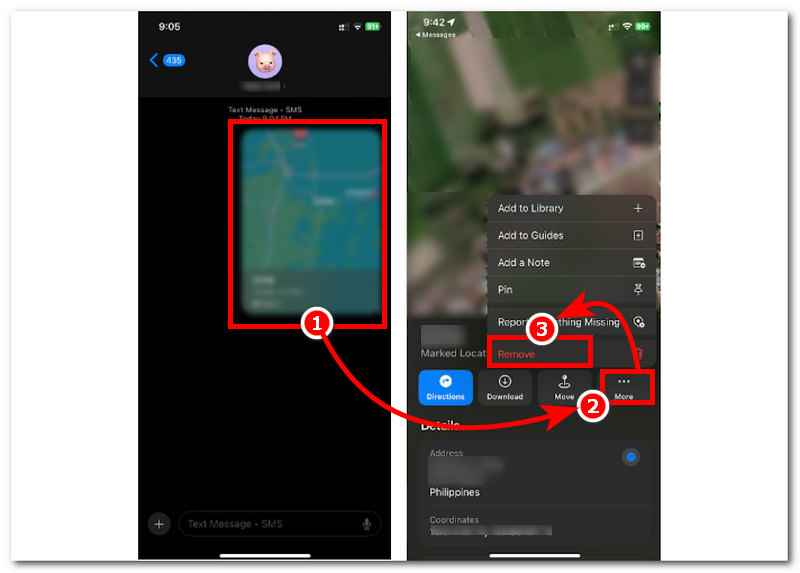
Del 2. Hur man förfalskar sin plats på iPhone
Om du lyckades dela din plats på iOS via sms genom att följa stegen vi gav ovan, här är ett annat knep du kan använda. Den här metoden går ut på att förfalska din plats på din iPhone; så om någon vill se din plats utan att du vet om det, kommer de att se ett område som inte är din nuvarande plats. Dessutom har många användare valt den här metoden för att hålla sina data, såsom sin plats, säkra och minska risken för att spåras misstänksamt. För att göra det behöver du hjälp av en tredjeparts platsändringstjänst som AnyCoord.
Detta programverktyg kan installeras gratis på Mac- och Windows-datorer, med stöd för att förfalska mobilplatser för både iOS och Android. Verktyget kan dölja användarens verkliga platsdata för att dölj personlig information
Drag
• Lättviktig på användarnas datorer.
• Lättanvänt och välorganiserat användargränssnitt.
• Utrustad med snabb bearbetningsteknik för sömlös platsväxling.
• Döljer användarens verkliga platsdata på ett säkert sätt.
• Oupptäckbar och låter användare ange eller använda en falsk plats.
• Den använder GPS-teknik för noggrann kartläggning.
• Dess funktion låter användare hoppa-teleportera sig från en plats till en annan direkt.
• Det låter användare skapa en människoliknande reserörelse för att göra det mer övertygande att användaren befinner sig på platsen.
• Rörelsehastigheten och färdavståndet kan anpassas av användarna.
Steg för att använda AnyCoord
Steg 1. Ladda ner med hjälp av din dator (Mac eller Windows) AnyCoord programvaruverktyget från deras officiella webbplats. När det är klart ansluter du din iOS-enhet till datorn via en kabelanslutning.
100% Säkert och rent
100% Säkert och rent

Steg 2. Öppna sedan programmet på din dator, och från dess huvudgränssnitt ser du alla funktioner för virtuell plats. För att förfalska din iOS-plats, fortsätt och välj Ändra plats alternativ.

Steg 3. Använd slutligen sökfältet i programmets övre vänstra hörn för att hitta en plats som du vill använda som din tillfälliga plats på din iOS-enhet. När du har ditt område med dig klickar du på Ändra knappen för att tillämpa platsändringarna på din iOS-enhet.

Nu vet du redan hur man använder AnyCoord för att återställ platsen på iPhone. Enkelt, eller hur? Testa AnyCoord idag och låt det hjälpa dig också!
Del 3. Varför kan jag inte dela min plats på iPhone
Det finns många anledningar till att du inte kan dela din plats med din iPhone. Även om de flesta av dem anses vara enkla att åtgärda, kan det vara viktigt att känna till dem, särskilt när du börjar stöta på dem när du delar din plats med din kontaktlista eller vänner. Dessutom har vi listat de flesta av dem nedan med snabba instruktioner om hur du felsöker dem själv, så att du kan åtgärda liknande problem när du stöter på dem. Således kan du återgå till att dela din plats med dina vänner med din iPhone.
Föråldrad iOS-version. Att använda en föråldrad iOS-version påverkar ditt misslyckade försök att dela din plats via sms. Eftersom platsdelning är tillgängligt för iOS 17-versioner och senare, kommer en uppdatering av enhetens iOS-version att hjälpa dig att åtgärda problemet.
Inaktiverade platstjänster. När enhetens platstjänster är avstängda kan du troligtvis inte skicka eller dela din plats med någon annan. För att lösa detta, gå till Inställningar > Sekretess och säkerhet > Platstjänster och slå på ratten.
Flygplansläge är aktiverat. Om du aktiverar enhetens flygplansläge stängs all signal eller GPS-funktioner automatiskt av. För att stänga av det, svep helt enkelt fingret nedåt från skärmens övre högra hörn för att komma åt snabbmenyn, och därifrån kan du stänga av enhetens flygplansläge utan problem.
Dålig signal. En dålig eller instabil anslutning förklarar också varför du inte kan dela din plats korrekt. För att lösa detta, hitta ett område med stark signal eller anslut till en annan internetanslutning med en mycket stabilare signal.
Systemfel eller bugg. Det här problemet drabbar vem som helst när som helst och påverkar platsdelning. För att lösa detta kan du starta om enheten, eller om problemet kvarstår efter att du startat om den kan du uppdatera din iOS-version med en tillgänglig uppdatering för din enhet.
Del 4 Vanliga frågor om hur man delar plats på iPhone via sms
-
1Hur delar jag min plats via sms?
Du kan dela din plats via sms genom att öppna din Meddelanden-app och gå till platsavsnittet. När du trycker på det kan du dela din plats med personen du vill dela den med.
-
2Kommer personen att bli meddelad om jag delar min plats?
Detta kommer att vara i form av ett textmeddelande, och när de öppnar det kommer de att omdirigeras till sin Kart-app, som visar en förhandsgranskning av deras nuvarande plats med en nålikon.
-
3Kan jag dela min live-plats med någon som inte har en iPhone?
Nej, eftersom det bara är tillgängligt för iOS-enheter att använda iMessage för att dela plats; det är alltså en exklusiv funktion på Apple-enheter. Om du vill dela din plats med någon som inte använder en iPhone kan du skicka den via en tredjepartsmeddelandeapp som Telegram eller Facebook Messenger.
Slutsats
Att dela din iPhone-position via sms är enklare än med en tredjepartsmeddelandeapp. Detta ger ett omedelbart och mycket snabbare sätt, eftersom du inte nödvändigtvis behöver en internetanslutning hela tiden, vilket ibland kan vara fallet med en stark signal. Den här guiden har täckt steg för att skicka din position via sms på iPhone och hur du stoppar det. Dessutom är det också viktigt att känna till, eller åtminstone bli medveten om, vissa faktorer som hindrar dig från att skicka din position till andra. Vi har också inkluderat andra knep för att förbättra positionsdelningen genom att förfalska din position för att hålla dina positionsdata dolda och säkra. Så att du lär dig hur du hanterar dem när du stöter på dem, av vilka den här guiden har gett dig många. Kom ihåg att göra det.